Łatwa metoda zrootowania Dexp AL240 za pomocą Magiska bez TWRP
Rootowanie Smartfona / / August 05, 2021
Jeśli używasz urządzenia Dexp AL240 i chcesz włączyć dostęp do roota przez Magisk, ten przewodnik jest dla Ciebie. W tym przewodniku udostępniliśmy Ci kroki, aby zrootować Dexp AL240 za pomocą Magiska bez TWRP w bardzo prosty sposób dla Twojej wygody.
Każdy użytkownik Androida chce jak najlepiej wykorzystać to, jeśli chodzi o dostosowywanie i ulepszanie urządzenia. Rootowanie jest jednym z nich i oferuje superużytkownikowi lub administratorowi dostęp do użytkownika w celu łatwej modyfikacji plików systemowych i aplikacji. Po włączeniu uprawnień administratora użytkownicy mogą edytować lub usuwać pliki katalogu głównego systemu, przetaktowywać wydajność urządzenia, używać zrootowanych aplikacji, instalować niestandardowe moduły itp. Istnieją nieograniczone możliwości, które możesz łatwo wykonać na zrootowanym Dexp AL240.
Aby zrootować Dexp AL240, użyjemy Magiska do załatania obrazu rozruchowego i flashowania go na partycję rozruchową urządzenia. Teraz, jeśli zapytasz, dlaczego Magisk? Jest to proces rootowania bez systemu, który nie narusza partycji systemowych, jednocześnie umożliwiając dostęp roota. Magisk może również ukryć środki bezpieczeństwa online, aby poprawnie działały aplikacje, takie jak każda aplikacja bankowa, SafetyNet itp.
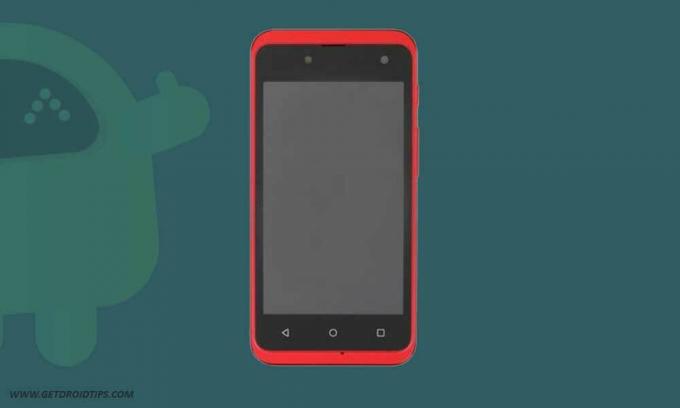
Spis treści
- 1 Przegląd urządzenia Dexp AL240
-
2 Co to jest root? (Zalety)
- 2.1 Zaleta rootowania:
-
3 Kroki, aby zrootować Dexp AL240 za pomocą Magisk
- 3.1 Wymagania wstępne
- 3.2 Wymagane pliki do pobrania:
- 4 1. Jak wyodrębnić i załatać plik Boot.image za pomocą Magiska?
-
5 2. Kroki, aby zainstalować poprawiony obraz rozruchowy na Dexp AL240
- 5.1 Kroki, aby zweryfikować bezsystemowy root
Przegląd urządzenia Dexp AL240
DEXP AL240 został ogłoszony w lipcu 2019 r., Który ma 4-calowy wyświetlacz TN o rozdzielczości ekranu 800 x 480 pikseli i gęstości pikseli 233 PPI.
DEXP AL240 jest zasilany przez chipset MediaTek MT6580M połączony z 1 GB pamięci RAM i 8 GB pamięci wewnętrznej. Obsługuje również zewnętrzną kartę pamięci. Urządzenie wyszło z pudełka z systemem Android 8.1 Oreo i było wspierane przez baterię 2800 mAh (niewymienna).
Jeśli chodzi o aparat, urządzenie ma konfigurację z jedną kamerą z głównymi czujnikami 2 MP i aparat do selfie z obiektywem 0,31 MP. Inne opcje łączności obejmują GPS, Glonass, Bluetooth, mobilny hotspot, akcelerometr, czujnik światła otoczenia, żyroskop, czujnik zbliżeniowy i kompas / magnetometr. itp
Co to jest root? (Zalety)
Rootowanie smartfona to nieoficjalny sposób na umożliwienie administratorowi lub superużytkownikowi dostępu do systemu i podsystemu urządzenia. Dlatego użytkownik może łatwo modyfikować, zmieniać, edytować lub usuwać pliki systemowe i aplikacje.
Zaleta rootowania:
- Możesz uzyskać dostęp do wszystkich plików na swoim Dexp AL240, nawet do plików znajdujących się w katalogu głównym telefonu.
- Możesz zwiększyć wydajność swojego Dexp AL240 o podkręcanie.
- Rootując możesz zwiększyć żywotność baterii przez podkręcenie Dexp AL240.
- Odinstaluj Bloatware na Dexp AL240.
- Możesz blokować reklamy w dowolnych aplikacjach na Androida, takich jak Youtube i inne aplikacje związane z grami. Przeczytaj także: 5 najlepszych alternatyw Adblock Plus dla Androida
- Rootując Dexp AL240, możesz przeglądać, edytować lub usuwać dowolny plik systemowy w katalogu głównym.
- Możesz zainstalować Xposed Framework i wiele Moduł Xposed wsparcie.
Kroki, aby zrootować Dexp AL240 za pomocą Magisk
Postępuj zgodnie z pełnym przewodnikiem dotyczącym głębokości wraz z wymaganiami i linkami do pobrania poniżej.
Pamiętać:
- Rootowanie może unieważnić gwarancję producenta na Twoje urządzenie.
- Rootowanie zablokuje aktualizacje oprogramowania sprzętowego OTA.
Teraz przejdźmy do kilku niezbędnych kroków, których musisz przestrzegać:
Wymagania wstępne
- Twój telefon powinien mieć co najmniej 60% soku z baterii.
- Zachowaj kopia zapasowa danych urządzenia najpierw. Dlatego jeśli coś pójdzie nie tak, możesz odzyskać ważne dane.
- Plik graficzny w tym artykule jest obsługiwany tylko przez model Dexp AL240. NIE próbuj flashować go na innych modelach.
- Będziesz także potrzebował komputera / laptopa i kabla USB, aby połączyć urządzenie z komputerem.
- Powinieneś odpowiednio pobrać wszystkie niezbędne pliki, narzędzia i sterowniki poniżej.
Wymagane pliki do pobrania:
- Pobierz ADB i Fastboot pliki (Windows/PROCHOWIEC)
- Sterowniki Dexp USB - Pobierz i zainstaluj na swoim komputerze
- Pobierz inne sterowniki: Sterowniki Mediatek VCOM lub Sterowniki MTK USB
- Pobierz najnowsze Pamięć ROM Dexp AL240 i przenieś go do komputera
- Pobierz i zainstaluj Narzędzie SP Flash w Twoim komputerze
Ostrzeżenie:
Firma GetDroidTips nie ponosi odpowiedzialności za jakiekolwiek błędy lub uszkodzenia, które wystąpią w telefonie podczas lub po wykonaniu tego przewodnika lub flashowaniu dowolnego pliku. Powinieneś wiedzieć, co robisz. Najpierw wykonaj pełną kopię zapasową i kontynuuj na własne ryzyko!
1. Jak wyodrębnić i załatać plik Boot.image za pomocą Magiska?
- Przede wszystkim pobierz i rozpakuj ROM na swój komputer.
- Musisz wyodrębnij obraz rozruchowy używając Narzędzie MTK Droid
- Podłącz urządzenie za pomocą kabla USB i skopiuj tylko plik boot.img z wyodrębnionego folderu do pamięci urządzenia
- Uruchomić Magisk Manager. Gdy pojawi się wyskakujące okienko z prośbą o zainstalowanie Magisk, wybierz ZAINSTALUJ i ponownie wybierz instalację.
- Wybierz „Patch Boot Image File”.

- Przejdź do pamięci wewnętrznej i wybierz przesłany wcześniej obraz rozruchowy telefonu.
- Poczekaj kilka sekund. Magisk rozpocznie łatanie obrazu rozruchowego.
- Po załataniu obrazu rozruchowego skopiuj plik „patched_boot.img” z pamięci wewnętrznej i umieść go w tym samym wyodrębnionym folderze ROM na komputerze.
Teraz możesz wykonać drugi krok, aby sflashować poprawiony plik obrazu rozruchowego.
2. Kroki, aby zainstalować poprawiony obraz rozruchowy na Dexp AL240
Postępuj zgodnie z odpowiednim przewodnikiem, aby zainstalować poprawiony obraz rozruchowy na Dexp AL240 z poniższego łącza:
Przewodnik po instalacji poprawionego obrazu rozruchowego na urządzeniu MediaTekW niektórych przypadkach, jeśli powyższa metoda nie działa na Twoim Dexp AL240, spróbuj za pomocą metody szybkiego uruchamiania ADB.
- Teraz wyodrębnij narzędzie ADB i Fastboot, a następnie przenieś załatany plik obrazu rozruchowego do tego samego folderu.
- Naciśnij i przytrzymaj klawisz Shift + prawy przycisk myszy, aby otworzyć okno poleceń / PowerShell.
- Następnie wprowadź następujące polecenie, aby sflashować plik „patched_boot.img”, aby zainstalować Magisk i zrootować urządzenie z Androidem:
Fastboot flash boot patched_boot.img
- W przypadku urządzeń z systemem partycji A / B musisz użyć następujących poleceń:
fastboot flash boot_a patched_boot.img fastboot flash boot_b patched_boot.img
Proszę wymienić [patched_boot.img] z nazwą pobranego pliku obrazu rozruchowego i rozszerzeniem .img.
- Poczekaj na zakończenie procesu flashowania.
- Na koniec wpisz polecenie, aby ponownie uruchomić urządzenie.
restart fastboot
- Otóż to.
Kroki, aby zweryfikować bezsystemowy root
- Uruchom Aplikacja Magisk Manager na Twoim urządzeniu.
- Teraz, aby zweryfikować bezsystemowy dostęp do roota w telefonie, zobaczysz ekran stanu. Tutaj wszystkie opcje powinny być zaznaczone na zielono, jeśli są prawidłowo zrootowane. Jeśli tak, oznacza to, że udało Ci się również ominąć środek Google SafetyNet.
To wszystko, chłopaki. Mamy nadzieję, że ten przewodnik okazał się przydatny i pomyślnie zrootowałeś swoje urządzenie Dexp AL240. W przypadku jakichkolwiek pytań zachęcamy do zadawania pytań w komentarzach poniżej.
Jestem autorem treści technicznych i blogerem na pełen etat. Ponieważ kocham Androida i urządzenie Google, zacząłem swoją karierę od pisania dla systemu operacyjnego Android i ich funkcji. To doprowadziło mnie do uruchomienia „GetDroidTips”. Ukończyłem studia Master of Business Administration na Uniwersytecie Mangalore w Karnatace.


![Jak wejść w tryb odzyskiwania w BLU Life One X2 [standardowe i niestandardowe]](/f/e4b67395931655a87d10bc050c0ebddd.jpg?width=288&height=384)
